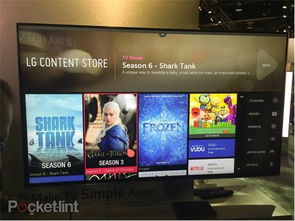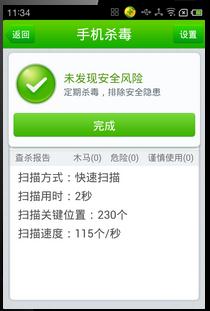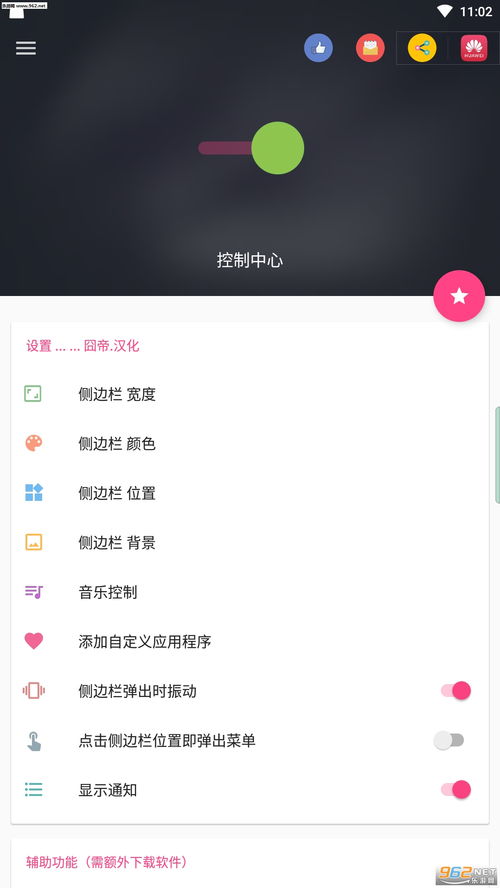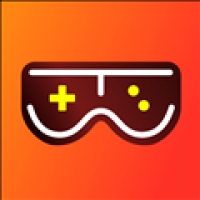安卓设备u盘装系统,轻松制作系统启动盘教程
时间:2025-02-09 来源:网络 人气:
你有没有想过,把安卓系统装进U盘里,随时随地都能用呢?这听起来是不是有点酷炫?没错,今天就来手把手教你如何把安卓系统装进U盘,让你的电脑瞬间变身安卓设备,体验不一样的操作乐趣!
准备工作:工具与材料

首先,你得准备以下这些宝贝:
1. U盘:容量至少8GB,最好是16GB以上,这样运行起来才不会卡顿。
2. 电脑:用来制作安卓系统U盘的电脑。
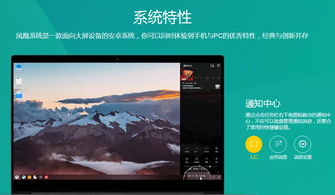
3. Android X86 ISO镜像文件:这是安卓系统的核心,可以从Android X86官网下载。
4. Rufus或UltraISO软件:这两个软件都能帮你把安卓系统镜像写入U盘。
5. DiskGenius(可选):如果你需要对U盘进行分区,这个软件就派上用场了。
制作系统安装U盘
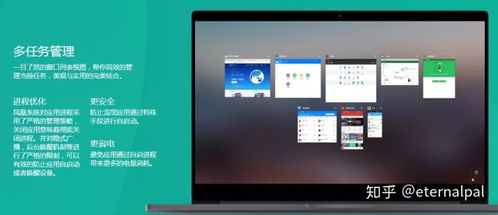
接下来,让我们开始制作安卓系统U盘吧!
1. 插入U盘:把你的U盘插进电脑。
2. 打开Rufus或UltraISO:用管理员权限打开软件,避免权限不足导致的问题。
3. 加载ISO镜像:在软件中找到【文件】->【打开】,然后选择你下载的Android X86镜像文件。
4. 写入镜像:选择你的U盘作为写入目标,然后点击写入按钮。Rufus可能会提示格式化U盘,这时候你就得确认一下了。在UltraISO中,依次点击【启动】->【写入硬盘映像】,然后在对话窗口中确认设置,并点击【写入】按钮开始制作。
5. 完成制作:耐心等待,直到写入完成。
重装系统:U盘启动
制作好U盘后,就可以用U盘启动电脑,重装系统了。
1. 插入U盘:把制作好的U盘插进电脑。
2. 重启电脑:关闭电脑,然后重新启动。
3. 进入BIOS:在电脑启动时,快速按下快捷键进入BIOS设置。比如,Lenovo电脑是Fn+F2,Dell电脑是F12,不同品牌电脑的快捷键可能不同,具体可以查查说明书。
4. 设置启动顺序:在BIOS中,将启动顺序设置为从U盘启动。具体操作是,将boot mode设置为legency support,将boot priority设置为legency first,然后将你的U盘移到最上面。
5. 启动电脑:保存设置并退出BIOS,电脑就会从U盘启动了。
进入安卓系统
电脑启动后,就会进入安卓系统。这时候,你可以按照提示进行设置,比如选择语言、连接Wi-Fi、设定名称等等。
注意事项
1. 数据安全:在制作U盘启动盘之前,请确保U盘中的数据已经备份,因为写入镜像会覆盖U盘中的所有数据。
2. 兼容性:不同电脑的BIOS设置可能有所不同,请根据实际情况进行调整。
3. 系统版本:Android X86有多个版本,你可以根据自己的需求选择合适的版本。
通过以上步骤,你就可以轻松地将安卓系统装进U盘,让你的电脑瞬间变身安卓设备。快来试试吧,相信你一定会爱上这种操作体验!
相关推荐
教程资讯
系统教程排行